cdr与AI软件都可以用于制作矢量图形。基于不同的打印与使用需求,可能需要将cdr文件保存为ai文件使用。那么,cdr文件怎么转化成ai文件,CDR文件转AI文件大小会变化吗?下面让我们来详细解读一下吧。
一、cdr文件怎么转化成ai文件
cdr文件是CorelDRAW系列软件编辑的文件格式,由于cdr与ai软件均可以制作矢量图形,因此有时也会将cdr文件转换为ai文件使用。由于cdr软件本身就有转换文件格式的功能,所以无需另外下载转换器。下面简单演示一下操作方法。
首先,打开cdr软件,并使用文件菜单的“打开”功能,将文件导入到软件中。
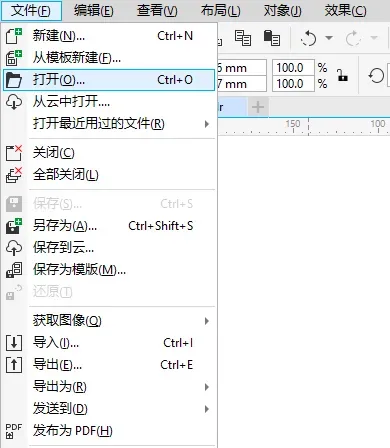
图1:打开文件
接着,在打开窗口中,将需要转换格式的cdr文件导入。打开命令仅能打开支持的cdr文件。
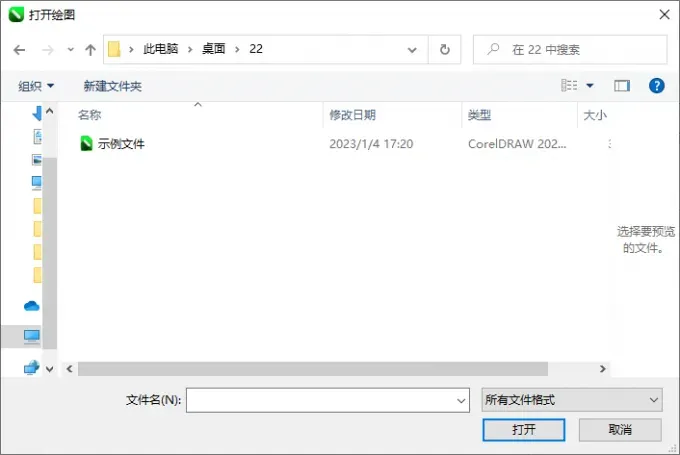
图2:cdr文件
将文件导入到cdr后,再使用其文件菜单中的另存为功能进行格式转换。
打开另存为功能后,如图3所示,展开保存类型的菜单,找到AI-Adobe illustrator选项后,点击保存。
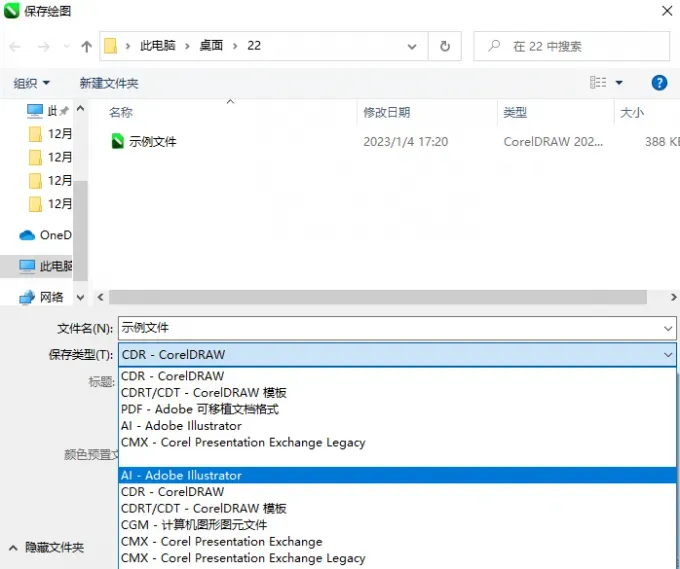
图3:另存为AI
接着,cdr软件会弹出如图4所示的AI导出选项,这里可进行兼容性、导出范围、导出文本方式等设置。不同的导出设置,会引起AI文件大小的变化。
在导出设置中,我们需要关注的是兼容性设置,最好选择应用范围更广的AI软件版本,而不是最新的版本,以避免接收方无法打开更高版本的AI文件。当然,如果是自己编辑使用的话,应该选择与本电脑设备安装相对应的AI软件版本。
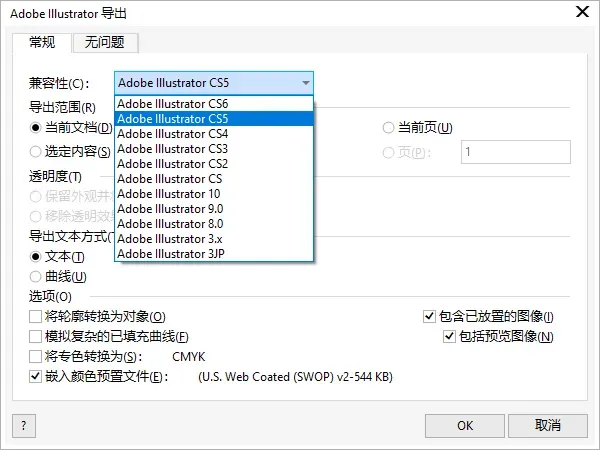
图4:AI文件兼容性
如果该cdr文件中包含多个文档的话,要设定导出的范围是当前文档还是选定的内容。
如果不用考虑AI文件大小的话,建议在导出设置中尽量将元素导出为可编辑格式。比如导出文本方式选择曲线,就可以在AI中再次编辑文本;而嵌入颜色预置文件等,能避免颜色错误等问题。但相对应的,AI文件会变得很大。
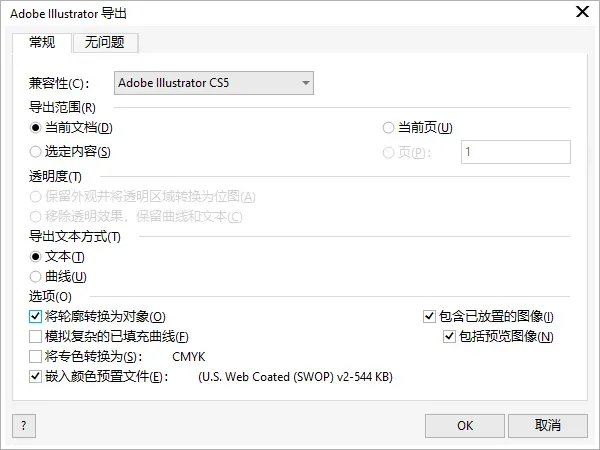
图5:导出常规设置
二、CDR文件转AI文件大小会变化吗
因为CDR与AI是两款不同的软件,其软件应用原理、素材应用方式、色板、压缩方式都会不同,虽然可以将CDR文件转AI文件,但为了让文件更具兼容性,有时会将色板(比如上述的嵌入颜色预置文件选项)、辅助线等工具也一同保存,就会导致AI文件变得很大。
如果想减少文件的大小,可以在文件转换前进行一些内容精简,比如将CDR文件中的效果转换为位图,删除项目文件中的色板、辅助线、网格等辅助项目,然后再保存为AI文件,这样文件就会小很多。
如果还是觉得文件比较大的话,可以将CDR文件转AI文件后,再将该文件导入AI中进行压缩另存为,这样会显著减少大小,但会损失一定质量。
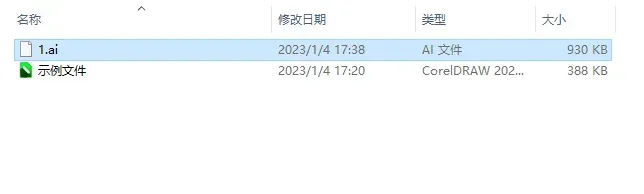
图6:导出的ai文件
实际上,AI的排版功能比较弱,不适合进行文字与图片混搭类型的设计,比如海报、logo等,更适合用于插画、平面图形、网页UI等设计,因其贝塞尔曲线功能强大。
而相对于AI,CDR软件有着显著的图文编辑优势,更适合制作图文并茂的海报、宣传画报等,而且其各项功能如蒙版、填充、位图功能等都比AI好用,如果可以的话,也可以使用CDR替代AI进行图形的绘制。

图7:CorelDRAW Graphics Suite SE 2021
CDR的操作界面相对于AI来说,更显简单、友好,上手也更快。在功能上,除了有绘制图形的工具外,也提供了文本绘制、透明度调整、蒙版应用、颜色填充、测量工具等功能,工具的切换也很简单快速,是一款很实用的矢量图形制作入门软件。
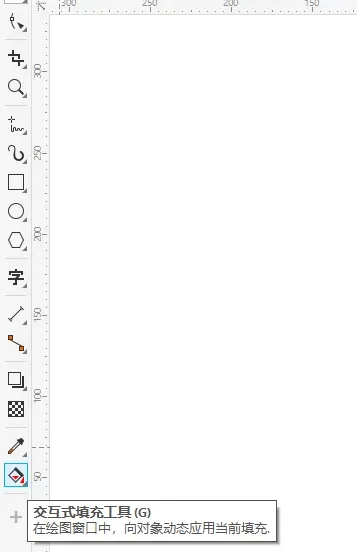
图8:CDR工具栏
CDR路径功能很强大,可以轻松修改图形中的路径,将其快速转换为不同的图形。比如图9的例子中,通过路径工具,可以轻松将五边形变成五角星、六角形等,掌握好CDR的路径功能,可以创造多种图形。

图9:路径工具
CDR的效果工具也很强大,比如在艺术笔触中,可以调用不同的笔刷效果进行创作,相比于AI软件具有更灵活的创作性。
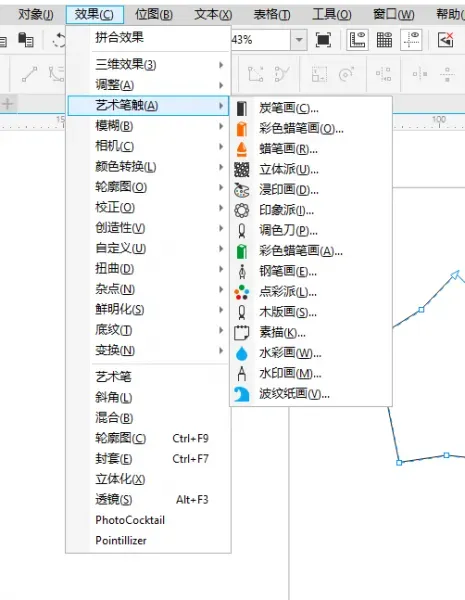
图10:效果工具
图文混排是CDR的一大优势,能进行文本的首字下沉、指标为、项目符号、对齐等设置。特别是文本适合路径功能,可以让文字随着图形的轮廓展现,呈现出独特的美感。
另外CDR中的文字还能以栏的方式排版,这在目录、书本设计时相当实用。
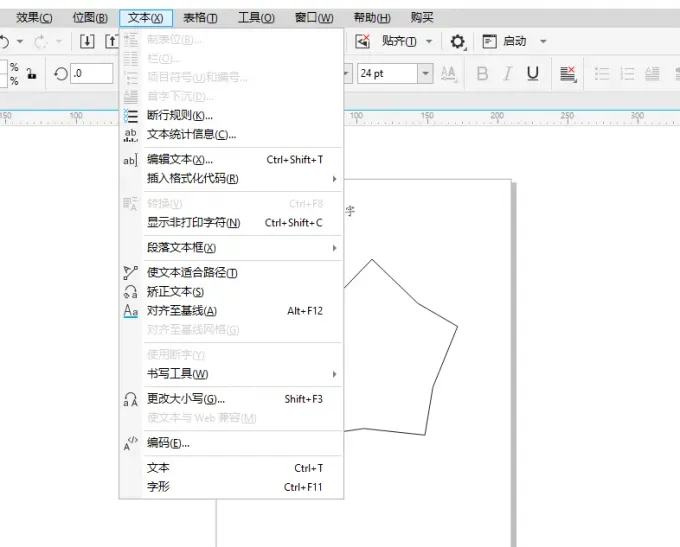
图11:文本工具
三、小结
CDR2023 win 版:https://souurl.cn/2F1hr1
CDR2023 mac 版:https://souurl.cn/YSknse
以上就是关于cdr文件怎么转化成ai文件,CDR文件转AI文件大小会变化吗的相关内容。cdr本身就自带另存为ai文件的功能,因此不需要另外下载转换软件。但要注意的是,另保存中的设置会影响到转化后的AI文件大小。如果要保持更好的兼容性,就要保留更多cdr附带的文件,那么,转换后的AI文件也会越大。
文章出处登录后可见!
